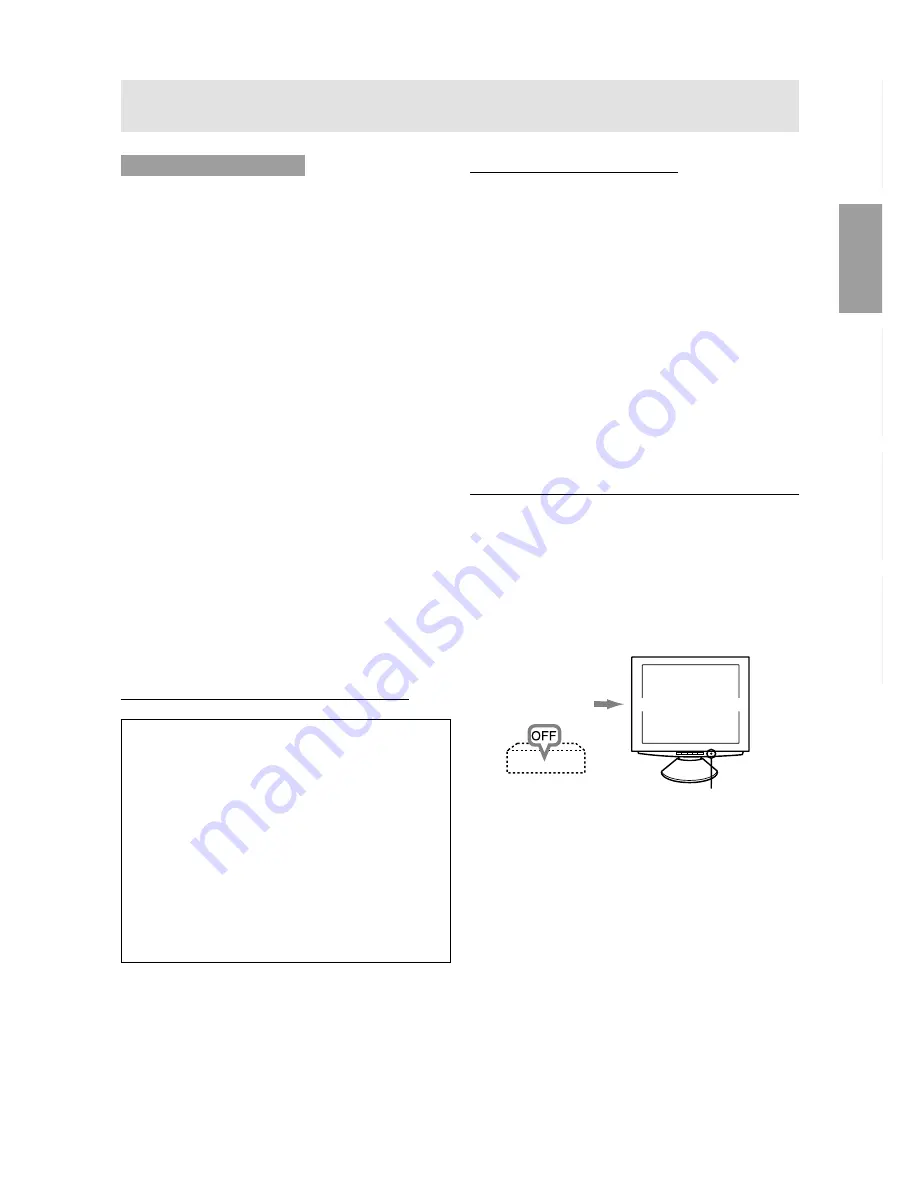
45
GB
F
I
E
Deutsc
h
Installieren des ICC-Profils
Installieren des Monitor-ICC-Profils (Wenn die Setup-
Informationen bereits installiert wurden, ist auch das
Profil bereits installiert. Es braucht dann nicht mehr
extra installiert zu werden.)
Bei dieser Beschreibung wird als Laufwerksbuchstabe
für das Diskettenlaufwerk "Laufwerk A" angenommen.
1. Legen Sie die Utility Disk in Laufwerk A des
Computers ein.
2. Klicken Sie auf die Schaltfläche [Start]. Wählen Sie
unter [Settings] die Option [Control Panel].
3. Doppelklicken Sie auf [Display].
4. Klicken Sie auf [Settings] und [Advanced].
5. Klicken Sie auf [General], und wählen Sie unter
[Compatibility] die Option [Apply the new display
setting without restarting]. Klicken Sie dann auf
[Color Management].
6. Klicken Sie auf [Add], und wählen Sie als Dateipfad
[3 ½ Floppy [A:]] aus.
7. Wählen Sie das Farbprofil, das Sie installieren
möchten, und klicken Sie auf [Add].
8. Wählen Sie das Profil, und klicken Sie auf [Set As
Default].
9. Klicken Sie auf [OK], und schließen Sie das
Fenster.
10.Entnehmen Sie die Utility Disk aus Laufwerk A.
-
Bei Verwendung des ICC-Profils setzen Sie
[WHITE BALANCE] auf [STD] und [COLOR MODE]
auf [STD].
Informationen zum Profil ColorSync (MacOS)
Informationen zum Profil ColorSync
ColorSync ist das Farbverwaltungssystem der
Apple Corporation. Damit erkennt das System die
Farbauflösung bei Verwendung mit einer
kompatiblen Anwendung. Ein ColorSync-Profil
beschreibt die Farbeigenschaften des LCD-
Monitors.
Hinweise:
-
Das ColorSync-Profil dieses Monitors kann
zusammen mit MacOS8.5 oder höher
eingesetzt werden.
-
Bei Verwendung des Profils ColorSync setzen
Sie [WHITE BALANCE] auf [STD] und [COLOR
MODE] auf [STD].
Einstellen des Profils ColorSync
Hinweise:
-
Sie benötigen ein Diskettenlaufwerk. Außerdem
muß auf Ihrem System
PC Exchange
oder
File
Exchange
installiert sein.
-
Je nach dem verwendeten Computertyp oder
Betriebssystem können die Befehlsnamen und
Verfahren von den hier beschriebenen abweichen.
Lesen Sie auch das Benutzerhandbuch Ihres
Computers.
1. Legen Sie die (mitgelieferte) Utility Disk in das
Diskettenlaufwerk des Computers ein.
2. Kopieren Sie das zu verwendenden Profil aus dem
Mac-Ordner auf der Utility Disk in den Ordner
ColorSync-Profil im Systemordner.
3. Wählen Sie mit Hilfe von ColorSync im Kontrollfeld
das zu verwendende Profil aus.
Ausschalten des Monitors
1. Schalten Sie den Computer aus.
2. Drücken Sie den Netzschalter am Monitor.
Die Betriebsanzeige erlischt.
Wenn der Monitor längere Zeit nicht verwendet
wird, ziehen Sie den Netzstecker aus der
Netzsteckdose.
Gerät, an das der
Monitor angeschlossen
ist, ausschalten
Netzschalter betätigen
Monitor ausschalten
Anschließen des Monitors und Ein- und Ausschalten des Monitors
Содержание LL-T1811
Страница 30: ...30 ...
Страница 58: ...58 ...
Страница 86: ...86 ...
Страница 114: ...114 ...
Страница 142: ...142 TINSE1024MPZZ ...
Страница 143: ......
Страница 144: ...SHARP CORPORATION 2001 SHARP CORPORATION 01G DSN2 TINSE1024MPZZ 2 ...
















































